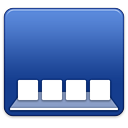
Een applicatie forceren om een bestand te openen
Het kan soms voorkomen dat een applicatie in de OS X Dock een document niet wilt openen, hoewel deze dat wel zou moeten kunnen. In zo’n geval kun je proberen de applicatie te forceren om het documen... lees verder ▸
Het kan soms voorkomen dat een applicatie in de OS X Dock een document niet wilt openen, hoewel deze dat wel zou moeten kunnen. In zo’n geval kun je proberen de applicatie te forceren om het document te openen. Wanneer je bijvoorbeeld een oud Word of WordPerfect document uit je archief wilt openen kan deze tip handig zijn. Als je het WP bestand sleept naar het icon van bijvoorbeeld Microsoft Word in het Dock dan is de kans erg groot dat deze niet wordt geopend. Sommige applicaties kunnen echter meer bestandtypes openen dan dat deze in eerste instantie prijsgeven. Wanneer een applicatie een bestand niet accepteert, houd dan de cmd⌘ en option⌥ toets ingedrukt en sleep het document naar het icon van de applicatie in het Dock. Op deze manier kun je de applicatie forceren om het bewuste bestand alsnog proberen te openen. Gebruik deze optie alleen als je het vermoeden hebt dat de applicatie het bestand kan lezen. Het is vanzelfsprekend niet mogelijk om bijvoorbeeld Pages een CAD-tekening in te laten lezen. • Paul, bedankt voor de tip!lees verder ▸
Eject toevoegen aan de Mac OS X menubalk
Wanneer je gebruik maakt van een CD/DVD dan wil je deze na gebruik vanzelfsprekend weer verwijderen uit de drive. Dit kan via het toetsenbord (eject toets) of door het volume te slepen naar de prullen... lees verder ▸
Wanneer je gebruik maakt van een CD/DVD dan wil je deze na gebruik vanzelfsprekend weer verwijderen uit de drive. Dit kan via het toetsenbord (eject toets) of door het volume te slepen naar de prullenmand. Persoonlijk vind ik slepen naar prullenmand op een trackpad heel irritant. Wanneer je het verwijderen van een CD/DVD wilt vereenvoudigen dan kun je een verborgen statusbalk knop activeren in de menubalk. Om deze knop te kunnen toevoegen dien je via de Finder naar een systeemmap te gaan. Ga naar de Finder en gebruik de toetscombinatie cmd⌘ + shift ⇧ + G (menu: Ga ▸ Ga naar…). Voer in het nieuwe venster wat verschijnt het onderstaande path in: lees verder ▸
Het schaduw effect uitschakelen (Mac OS X)
Mocht je de shaduw die rond een Mac OS X venster verschijnt willen uitschakelen dan is dat mogelijk. Niet via de standaard systeemvoorkeuren maar met behulp van een (oud) 3rd party tool is dit mogelij... lees verder ▸
Mocht je de shaduw die rond een Mac OS X venster verschijnt willen uitschakelen dan is dat mogelijk. Niet via de standaard systeemvoorkeuren maar met behulp van een (oud) 3rd party tool is dit mogelijk. Persoonlijk vind ik het geen gezicht om het schaduw effect uit te schakelen, het kan echter wel enige performance verbeteringen opleveren wanneer je Mac OS X op een oudere Mac gebruikt. Je kunt de gratis 'Shadowkiller' tool downloaden op de website van Unsanity: http://unsanity.com/haxies/shadowkiller Op de website valt te lezen dat de tool alleen meer compatible is met Mac OS X 10.2 of hoger, met uitzondering van 10.6 Snow Leopard. Onder Mac OS X 10.7 Lion werkt de tool echter zonder problemen. lees verder ▸
OS X Lion: Een USB drive coderen
Via het OS X Lion schijfhulpprogramma is het mogelijk eem USB drive/stick te coderen zodat alleen jij toegang kunt krijgen tot de bestanden. Door het coderen van je USB device kunnen andere mensen gee... lees verder ▸
Via het OS X Lion schijfhulpprogramma is het mogelijk eem USB drive/stick te coderen zodat alleen jij toegang kunt krijgen tot de bestanden. Door het coderen van je USB device kunnen andere mensen geen toegang krijgen tot je bestanden mits ze het wachtwoord weten. Open schijfhulpprogramma via Programma's ▸ Hulpprogramma ▸ Schijfhulpprogramma. Selecteer het USB device dat je wilt coderen, in het venster verschijnen de details van het device, bijvoorbeeld 4.0 GB (merk). Ga nu naar het tabblad 'Wissen'. Kies als structuur voor 'Mac OS Uitgebreid (journaled, gecodeerd). Geef hem een naam naar keuze en klik op 'Wis…'.lees verder ▸
OS X Mail: De standaard email velden aanpassen
Wanneer je in OS X Mail een nieuwe email aanmaakt dan kan je daarin de geadresseerde, kopie adressen (cc) en onderwerp invullen. Er zijn echter nog een aantal velden beschikbaar die niet standaard zij... lees verder ▸
Wanneer je in OS X Mail een nieuwe email aanmaakt dan kan je daarin de geadresseerde, kopie adressen (cc) en onderwerp invullen. Er zijn echter nog een aantal velden beschikbaar die niet standaard zijn geactiveerd. Om toegang te krijgen tot de extra velden open je een nieuwe email (1) en klik je op de "Opties"-knop (2) in het menu wat verschijnt kies je voor de optie "Pas aan" (3). Je krijgt nu de extra velden te zien (4). lees verder ▸
Blokken tekst selecteren in Mac OS X
Door de muisknop ingedrukt te houden en over een tekst te slepen kan je een bepaald stuk tekst selecteren. Dit is niet bijzonder en is bij iedere Mac OS X gebruiker bekend. Er zijn in Mac OS X echter ... lees verder ▸
Door de muisknop ingedrukt te houden en over een tekst te slepen kan je een bepaald stuk tekst selecteren. Dit is niet bijzonder en is bij iedere Mac OS X gebruiker bekend. Er zijn in Mac OS X echter nog een aantal extra methodes beschikbaar om tekst te selecteren. Zo ondersteunen veel Mac OS X applicaties het selecteren van blokken tekst, hiermee kan je een stuk tekst selecteren zonder daarbij het einde van de regels te selecteren. Deze optie kan zeer handig zijn wanneer je bijvoorbeeld tekst uit een bepaalde kolom of tabel wilt kopiëren. lees verder ▸
Volume for iTunes: Het volume aanpassen via het toetsenbord of Apple remote
Wanneer je iTunes gebruikt met een Airport Express en externe luidsprekers dan is het niet mogelijk om het geluidsvolume aan te passen via een Apple Remote of het toetsenbord van je Mac. Alleen de sys... lees verder ▸
Wanneer je iTunes gebruikt met een Airport Express en externe luidsprekers dan is het niet mogelijk om het geluidsvolume aan te passen via een Apple Remote of het toetsenbord van je Mac. Alleen de systeemgeluiden kunnen op dat moment worden aangepast. Veel gebruikers van deze combinatie ervaren dit als zeer lastig. In Mac App Store is er nu een gratis app verschenen die dit probleem oplost. Na het installeren van de applicatie kun je zowel met het toetsenbord als een Apple remote (wit/aluminium) het volume van de externe speakers aanpassen. lees verder ▸
iCal: Eenvoudig taken (herinneringen) toevoegen
Voor Mac OS X zijn verschillende (gratis) applicaties beschikbaar waarmee je je taken kunt regelen. Het is echter is ook mogelijk om hiervoor het standaard in Mac OS X aanwezige iCal voor te gebruiken... lees verder ▸
Voor Mac OS X zijn verschillende (gratis) applicaties beschikbaar waarmee je je taken kunt regelen. Het is echter is ook mogelijk om hiervoor het standaard in Mac OS X aanwezige iCal voor te gebruiken. Met behulp van het onderstaande Automator script kun je extra functionaliteit toevoegen aan iCal. De een bepaald stuk tekst te selecteren in een willekeurige applicatie kun je met dit script direct een nieuwe taak (herinnering) aanmaken in iCal en natuurlijk kun je daar ook een zelf gekozen toetscombinatie voor gebruiken. lees verder ▸
Pas op voor Apple phishing e-mails!
Grote groepen mensen op het internet zijn vaak het doel van criminelen die proberen account gegevens te stelen. Ook Apple gebruikers maken de afgelopen dagen melding van zogenaamde phishing e-mails. D... lees verder ▸
Grote groepen mensen op het internet zijn vaak het doel van criminelen die proberen account gegevens te stelen. Ook Apple gebruikers maken de afgelopen dagen melding van zogenaamde phishing e-mails. Dat zijn e-mails die zich voordoen als een officiele e-mail van Apple. In dergelijk e-mails wordt de ontvanger gevraagd in te loggen op de Apple website omdat er gegevens niet kloppen of omdat er een factuur of dergelijke gedownload kan worden. Door het klikken op een link in de e-mail wordt je naar een website gebracht die lijkt op de originele Apple website, dit is echter fake! Er zal worden gevraagd om in te loggen, hierdoor weet de aanbieder van de fake website je Apple ID en het bijhorende wachtwoord. lees verder ▸
Adresboek: Contactpersonen slepen naar Numbers
Wanneer je de gegevens uit de standaard Adresboek applicatie van Mac OS X wilt exporteren dan raden veel Mac gebruikers direct een 3rd party applicatie aan. Dit is echter helemaal niet nodig, het kan ... lees verder ▸
Wanneer je de gegevens uit de standaard Adresboek applicatie van Mac OS X wilt exporteren dan raden veel Mac gebruikers direct een 3rd party applicatie aan. Dit is echter helemaal niet nodig, het kan op een veel simpelere manier. Het is namelijk mogelijk om de gegevens van je contactpersonen vanuit het Adresboek direct in Numbers te slepen. Erg handig als je snel een lijst wilt maken van je contactpersonen. Je kunt contactpersonen naar Numbers kopiëren met behulp van de onderstaande drie uiterst simpele stappen: lees verder ▸
Voorkeuren van Spotlight aanpassen (OS X & iOS)
Met Spotlight kun je heel eenvoudig en goed zoeken naar bestanden, muziek en nog veel meer. In zowel iOS 5 als OS X Lion is er een mogelijkheid om Spotlight helemaal in te stellen hoe jij het wilt. Je... lees verder ▸
Met Spotlight kun je heel eenvoudig en goed zoeken naar bestanden, muziek en nog veel meer. In zowel iOS 5 als OS X Lion is er een mogelijkheid om Spotlight helemaal in te stellen hoe jij het wilt. Je kunt via de instellingen van je iOS device of Mac OS X instellen wat je wel of niet terug wilt in de zoekresultaten van Spotlight, ook kun je mappen selecteren die Spotlight niet mag indexeren. • Spotlight voorkeuren aanpassen in iOS 5 Ga naar Instellingen ▸ Algemeen ▸ Zoeken met Spotlight. Hierin vind je alle mogelijkheden waarnaar je kunt zoeken met Spotlight. Wanneer je nog nooit de Spotlight instellingen hebt gewijzigd zul je zien dat alle mogelijkheden zijn geactiveerd. lees verder ▸
De extra opties in Photo Booth
Om de een of andere reden is het altijd leuk om zo nu en dan eens met Photo Booth te spelen. Hoe je er foto's en video's mee kunt maken weet iedereen ondertussen. In de applicatie zijn echter ook nog ... lees verder ▸
Om de een of andere reden is het altijd leuk om zo nu en dan eens met Photo Booth te spelen. Hoe je er foto's en video's mee kunt maken weet iedereen ondertussen. In de applicatie zijn echter ook nog een aantal extra opties toegevoegd die de meeste Photo Booth gebruikers niet kennen. Deze extra opties hebben betrekking op een aantal toetscombinaties. In plaats van de rode knop in te drukken kun je een opname ook starten met behulp van de toetscombinatie cmd⌘ + T deze beide methodes kun je combineren met de volgende toetsen: lees verder ▸
Een toetscombinatie instellen voor de Bibliotheek map
Op appletips zijn meerdere tips geplaatst hoe je heel eenvoudig weer toegang kunt krijgen tot de verborgen Bibliotheek map in Mac OS X 10.7 Lion. Dat is mogelijk met behulp van de option⌥ toets of e... lees verder ▸
Op appletips zijn meerdere tips geplaatst hoe je heel eenvoudig weer toegang kunt krijgen tot de verborgen Bibliotheek map in Mac OS X 10.7 Lion. Dat is mogelijk met behulp van de option⌥ toets of een OS X Terminal commando. Aan dit lijstje kun je nog een mogelijkheid toevoegen namelijk een toetscombinatie toekennen in Finder. Door de onderstaande procedure uit te voeren krijg je met behulp een toetscombinatie die jezelf kunt bepalen in Finder direct toegang tot de Bibliotheek map. lees verder ▸
Mail: De naam van de afzender uitspreken
Met behulp van de optie 'Regels' in de standaard OS X Mail applicatie is het mogelijk om bepaalde acties uit te voeren wanneer er nieuwe e-mail wordt ontvangen. Je kunt bijvoorbeeld een e-mail kopiër... lees verder ▸
Met behulp van de optie 'Regels' in de standaard OS X Mail applicatie is het mogelijk om bepaalde acties uit te voeren wanneer er nieuwe e-mail wordt ontvangen. Je kunt bijvoorbeeld een e-mail kopiëren of verplaatsen naar een andere (sub)map, voorzien van een kleur of een applescript starten. Wanneer je de laatste optie gebruikt dan zijn de mogelijkheden vanzelfsprekend oneindig. Zo kun je bijvoorbeeld de naam van de afzender laten uitspreken op het moment dat je een nieuwe e-mail hebt ontvangen. Start de Applescript-editor en plak daarin het onderstaande script, bewaar dit script op je harddisk. Eventueel kun je het script op fouten controleren door op de knop 'Compileer' te klikken. lees verder ▸
De verbeterde lijstweergave in stacks activeren
Binnen Mac OS X zijn er standaard drie weergave opties voor stacks: de waaier, het raster en de lijst. De waaier is een handige optie wanneer je enkel een paar items wilt laten zien. Een goed voorbeel... lees verder ▸
Binnen Mac OS X zijn er standaard drie weergave opties voor stacks: de waaier, het raster en de lijst. De waaier is een handige optie wanneer je enkel een paar items wilt laten zien. Een goed voorbeeld hiervan zijn de “Server Tools”. Deze worden standaard als waaier op de dock geplaatst. Het raster daarentegen heeft als voordeel dat je gemakkelijk door de folders heen kunt bladeren. Een nadeel is echter dat de iconen zeer groot zijn en dat er dus weinig ruimte overblijft voor de namen. De derde standaardoptie is de lijst. Bij deze optie is juist wel veel ruimte voor de namen. lees verder ▸
Een diagnostisch snapshot van je Mac maken
Wanneer er zich problemen voordoen met een bepaalde applicatie of Mac OS X zelf dan kun je vaak terecht in de console.app om de logbestanden van je Mac te bekijken. In veel gevallen geven de logbestan... lees verder ▸
Wanneer er zich problemen voordoen met een bepaalde applicatie of Mac OS X zelf dan kun je vaak terecht in de console.app om de logbestanden van je Mac te bekijken. In veel gevallen geven de logbestanden een goede inzage wat er op de achtergrond allemaal fout gaat. Mac OS X beschikt standaard ook over een speciale systeem diagnose tool, deze tool kan alle technische informatie met betrekking tot je Mac wegschrijven in een set van logbestanden. Je kunt de diagnose tool starten in OS X Terminal met behulp van het commando: lees verder ▸















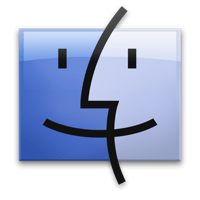



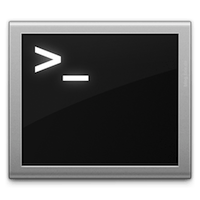






![Philips Hue Outdoor tuinverlichting [review]](https://i0.wp.com/www.appletips.nl/wp-content/uploads/2020/06/Philips-hue-outdoor-banner-ipad.jpg?w=300&h=118&zoom=2&quality=80&ssl=1)

